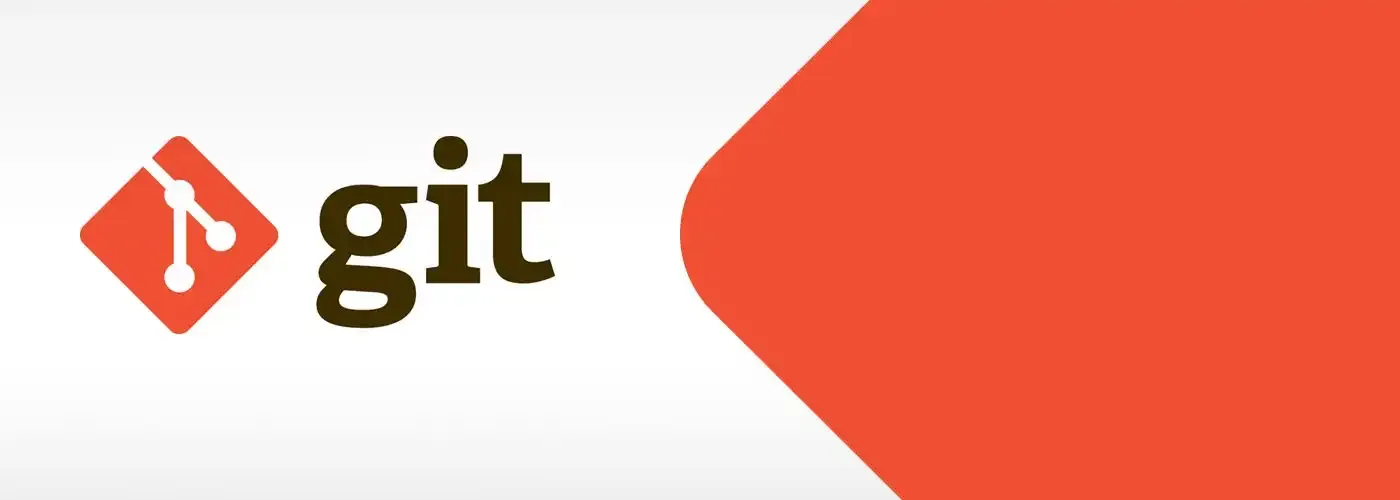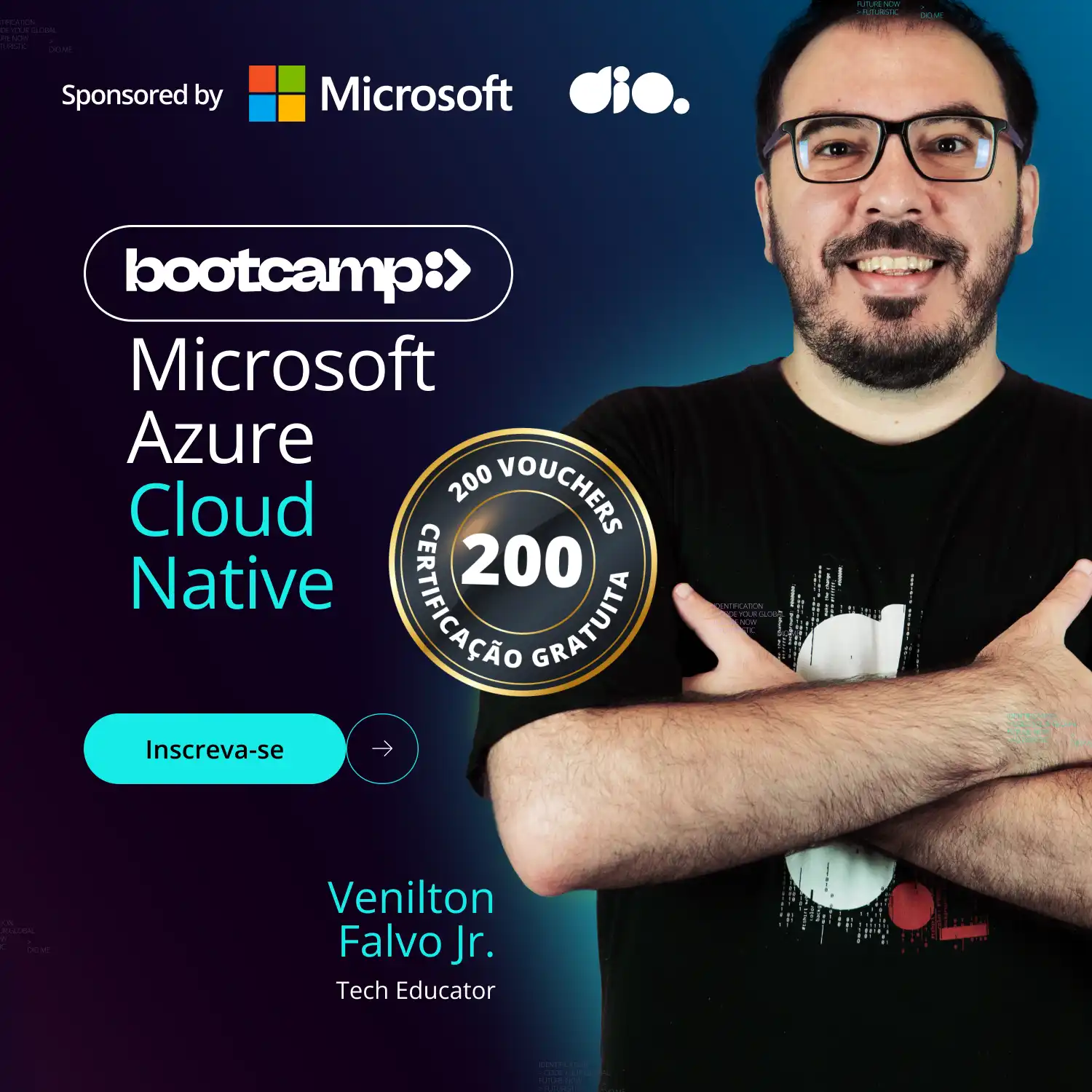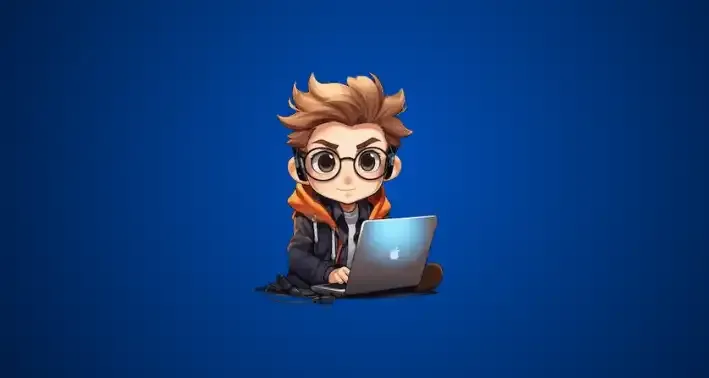Versionando a Vida: Organize Qualquer Projeto com Git
O versionamento de códigos é uma ferramenta básica e essencial em qualquer projeto de software. Mas, quando entendemos que qualquer arquivo salvo no computador, no celular ou em outro dispositivo é, no fim das contas, um software — ou seja, embora visualizemos imagens, textos e elementos gráficos, tudo se resume a 0 e 1 para o processador —, percebemos que qualquer trabalho ou projeto digital pode ser versionado.
Quem nunca editou uma foto e depois se arrependeu, mas já tinha perdido o original? Ou mexeu em uma planilha, salvou sem querer e depois percebeu que alterou a célula errada — mas já não se lembrava mais do valor anterior? Esses são exemplos simples, com os quais qualquer usuário básico pode se identificar. No entanto, ter um controle de versão de arquivos é uma necessidade real para qualquer profissional que utilize um computador no dia a dia.
Veja alguns exemplos onde o GIT pode ser uma ferramenta super importante:
- Escrita de Livros, Artigos, Roteiros
Imagine-se escrevendo um livro. Muitos escritores começam esboçando um rascunho, para depois desenvolver melhor a história. Outros preferem ir escrevendo tudo de forma sequencial. Porém, quando já estão em um capítulo mais avançado, percebem um furo de roteiro e decidem alterar algo no primeiro capítulo.
Em ambos os cenários, é comum ver escritores com várias e várias cópias do mesmo texto salvas no computador — como “cap1_novo”, “versao_final_final_mesmo.docx” e por aí vai. Com o uso do Git, o escritor poderia manter um único arquivo sendo editado continuamente e ainda assim controlar todas as alterações realizadas, por meio de commits.
Além disso, ele teria a possibilidade de criar ramificações da história utilizando branches diferentes, podendo explorar finais alternativos, cenas adicionais ou até reorganizar capítulos — tudo isso sem bagunçar o original.
- Documentações Técnicas
Em documentações técnicas, além de ter uma aplicação semelhante à exemplificada para escritores, o Git permite controlar as alterações feitas conforme o produto documentado evolui.
Por exemplo: imagine que você tem o manual de um celular lançado em 2020. A cada ano, esse celular recebe uma atualização de software, exigindo que o manual também seja atualizado. Em vez de criar um novo arquivo para cada ano, por que não manter apenas uma única versão controlada pelo Git?
Assim, sempre que for necessário consultar como era o manual em determinado ano, você pode visualizar essa versão específica com o seguinte comando:
git show <commit>:<caminho/para/o/arquivo>
- Projetos Criativos (Design, Arte, Música)
Na produção de uma música, o Git pode ser usado para versionar letras, anotações, partituras e até arquivos de projeto. A cada alteração na letra ou na estrutura da música, o artista pode fazer um commit registrando o progresso ("Adiciona refrão", "Ajusta segunda estrofe", etc.). Também é possível criar branches para experimentar arranjos ou versões alternativas sem alterar a composição original, facilitando a colaboração e mantendo todo o histórico de criação bem organizado.
- Organização Pessoal
E não apenas em contextos profissionais — você também pode usar o Git para controlar sua agenda, tarefas e planejamentos pessoais com facilidade. O formato Markdown é um padrão de formatação de texto simples, amplamente utilizado com Git, e existem diversos modelos prontos de agendas, listas, checklists e planejamentos feitos em Markdown. Isso permite que você acompanhe o histórico de mudanças, crie versões alternativas e mantenha sua organização pessoal sob controle com a mesma eficiência que projetos de software.
Enfim, as possibilidades de uso do Git são quase infinitas. Basta que o arquivo esteja salvo em um computador com sistema Windows, macOS ou Linux para que você possa ter controle de versão sobre ele — e, inclusive, compartilhar o acesso com outras pessoas, permitindo que editem e colaborem no mesmo conteúdo de forma organizada e segura.
Mas como faço para usar o GIT?
Se você nunca usou o Git, não se preocupe: começar é mais simples do que parece. Apesar de ser uma ferramenta poderosa usada por desenvolvedores, o Git pode ser utilizado por qualquer pessoa que deseje ter controle sobre as alterações feitas em arquivos. Nesta seção, vamos mostrar o passo a passo básico para instalar, configurar e começar a usar o Git no seu dia a dia — seja para escrever, estudar, organizar tarefas ou trabalhar em equipe.
- Nosso primeiro passo, é fazer a instalação do GIT:
- Windows: Baixe em git-scm.com
- macOS: Use o Homebrew: brew install git
- Linux (Debian/Ubuntu): No terminal utilize os comandos:
sudo apt update sudo apt install git
- Durante a instalação, será exigido diversas informações, caso você não saiba do que se trata, sugiro que ignore e clique em avançar, até concluir a instalação.
- Após instalado, abra a aplicação "Git Bash".
- O Git Bash, será o terminal que usaremos para "manusear" o GIT, é nele que digitamos cada comando necessários para a utilização do versionamento.
- Dentro do Git Bash, informe seu Nome e E-mail através dos seguintes comandos:
git config --global user.name "Seu Nome" git config --global user.email "seu@email.com"
- Agora vamos criar um projeto:
- No Git Bash, a navegação pelas pastas utiliza os comandos do DOS, ou seja, você digita CD "Caminho da pasta no computador" para acessar o pasta. Para criar uma pasta podemos usar o comando "MKDIR".
- Caso tenha dificuldade com os comandos via terminal, você pode criar uma pasta utilizando o Mouse mesmo, e ao clicar com botão direito do mouse dentro da pasta, você vai em "Open Git Bash here". Dessa forma o Git Bash já iniciará na pasta que você criou para o projeto.
- No terminal Git Bash digite:
Git init //Esse comando cria um repositório vazio na pasta em que você está
- Fazendo o primeiro COMMIT
- No terminal Bash digite:
echo "# Meu Projeto" README.MD (ou salve o arquivo que desejar dentro do repositório) git add . git commit -m "Primeiro Commit".
- No primeiro comando, criamos um arquivo Markdown com um título Meu Projeto, no segundo comando, adicionamos esse arquivo ao controle do GIT e no terceiro comando commitamos esse arquivo, ou seja, enviamos as alterações realizadas para o controle do GIT.
- É importante observar o parâmetro -m após o commit, e uma mensagem entre "". Esse parâmetro -m, indica que terá uma mensagem nas informações desse commit. É muito importante que sempre haja essa mensagem para que você saiba do que se trata o commit, ou, as alterações realizadas.
- Criando uma nova Branch
- Uma branch pode ser resumida como uma versão paralela do arquivo.
- Para criar, vamos no terminal e digitamos:
git checkout -b nova-ideia
- Esse comando criará uma Branch chamada nova-ideia
- Após esses passos, altere alguma informação no arquivo adicionado ao repositório, após alterar digite os comandos:
- # Edite algum arquivo (ex: capitulo1.md)
git add nome-do-arquivo git commit -m "Adiciona parágrafo introdutório"
- Para salvar as alterações em outra Branch, como a que criamos, utilizamos o seguinte comando:
git checkout nova-ideia // Para voltar para a principal o comando é o mesmo, substituindo nova-ideia por "main"
- Após o comando acima, basta realizar os mesmo comandos já aprendidos
- Para juntas, ou seja, fazer um "merge", com a Branch Principal:
git checkout main // Voltamos para a branch principal git merge nova-ideia
- Ver o histórico de alterações
git log
- Ver uma versão anterior do arquivo (sem sobrescrever)
git show <hash-do-commit>:caminho/do/arquivo
- Dica, use o GIT LOG para ver o Hash do commit
- Restaurar um arquivo a uma versão anterior:
git checkout <hash-do-commit> -- nome-do-arquivo
Esses comandos são os básicos, o Git é uma ferramenta que possui muito mais usabilidade do que o que foi citado aqui, através do site oficial, é possível ver toda a documentação:
Armazenando o projeto em uma Nuvem colaborativa
Ao iniciar um projeto com Git, tudo é salvo localmente no seu computador, dentro da pasta do próprio projeto. No entanto, se você quiser armazenar esse projeto na nuvem, ter um backup automático, ou compartilhar com outras pessoas, é possível conectá-lo a um repositório remoto. Para isso, existem plataformas gratuitas e populares como o GitHub, GitLab, Bitbucket e SourceForge. Elas permitem que você envie seu projeto para a internet, controle versões de qualquer lugar, e até trabalhe em colaboração com outras pessoas, mesmo que estejam em outros países.
Vamos ver um pouco do uso do GitHub.
- O Primeiro passo é criar uma conta gratuita no GitHub, através do link: https://github.com
- Depois da conta criada, vamos criar um repositório:
- No canto superior, clique em + e vá em New Repository.
- Dê um nome a seu repositório (ex: meu-primeiro-projeto)
- Adicione uma descrição do seu projeto
- Marque como Public ou private. (para repositórios privados, será necessário configurar o formato de segurança para acessar esse repositório, sugiro ver a documentação do GitHub que orienta certinho como criar uma chave SSH e adicionar no seu computador para autorizar o acesso direto ao repositório).
- Eu sugiro sempre desmarcar a opção "Initialize this repository with a README" para evitar conflitos no projeto.
- Clique em Create Repository
- Agora no Git Bash, vamos digitar o seguinte comando:
git remote add origin https://github.com/seu-usuario/nome-do-projeto.git //Substitua o link acima pelo endereço do repositório que o GitHub forneceu pra você.
- Para enviar seu projeto para o GitHub digite no Git Bash:
git branch -M main git push -u origin main
- Pronto! Agora seu projeto local está conectado ao repositório remoto no GitHub. Sempre que quiser enviar mudanças para lá:
git add . git commit -m "Sua Mensagem" git Push
Conclusão
O Git não é apenas uma ferramenta para programadores — é uma solução poderosa e acessível para qualquer pessoa que trabalhe com arquivos digitais e queira ter mais controle, organização e segurança sobre seu trabalho. Desde escritores e músicos até profissionais de marketing, educadores e estudantes, todos podem se beneficiar do versionamento. Aprender a usar o Git é como dar um upgrade no seu fluxo de trabalho, trazendo mais confiança em cada alteração feita, e permitindo explorar ideias sem medo de perder o progresso. Então, por que não começar hoje mesmo a aplicar o Git no seu dia a dia?